Электронная подпись является относительно новой практикой. Вместо устаревшей «мокрой подписи» теперь вы можете использовать электронные знаки, символы и даже звуки для аутентификации документа.

MS Word, к сожалению, не имеет многих встроенных функций для создания электронной подписи. Однако текстовый процессор поддерживает широкий спектр расширений и приложений, которые вы можете использовать вместо него. В этой статье вы узнаете, как вставить свою подпись в Microsoft Word, и объясните, как работает электронная подпись.
Как вставить подпись в Microsoft Word?
Хорошей новостью является то, что вы можете добавлять электронные подписи в документы Word. Плохая новость в том, что вы можете прикреплять их только как файлы изображений. Вот как вставить свою подпись в Microsoft Word, используя встроенные функции:
- Подпишите свое имя на листе бумаги.
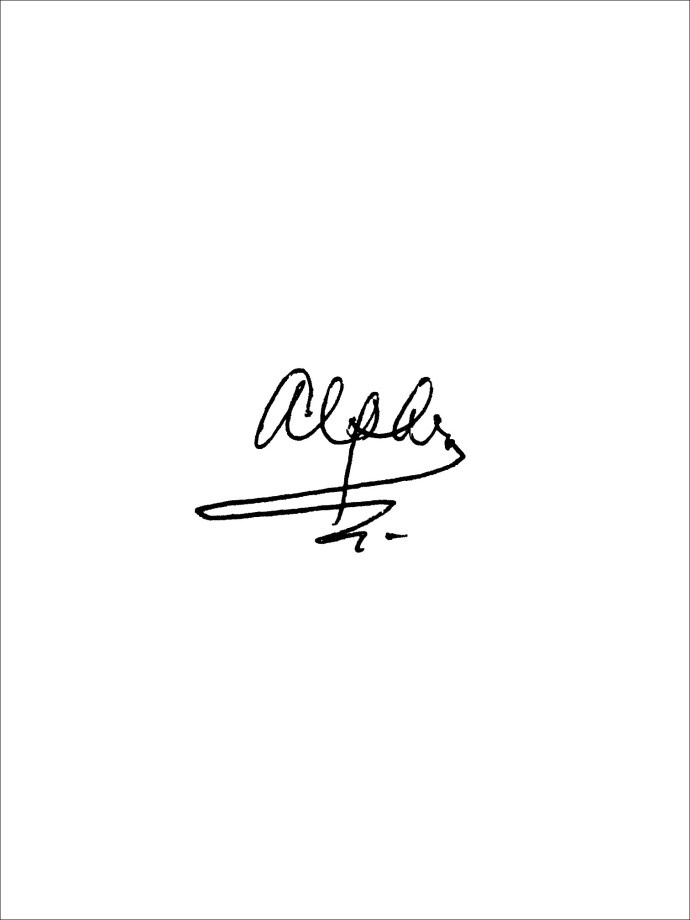
- Используйте сканер или камеру для записи документа. Загрузите его на свой компьютер и сохраните в виде файла .jpg, .gif или .png.
- Откройте документ MS Word. Перейдите в раздел «Вставка» в строке меню в верхней части экрана.
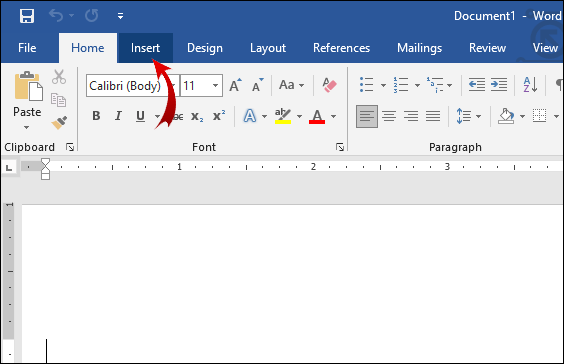
- Нажмите «Изображения», чтобы открыть новое окно. Найдите отсканированную подпись на локальном диске, введя имя файла в диалоговом окне. Нажмите, чтобы добавить его в документ.

- Если подпись слишком большая, вы можете просто отредактировать ее. Если щелкнуть изображение, появится новый раздел «Инструменты для работы с изображениями». Нажмите на вкладку «Формат» и используйте «Обрезать», чтобы изменить размер. Вы также можете вручную ввести высоту и ширину в небольшие диалоговые окна с правой стороны.
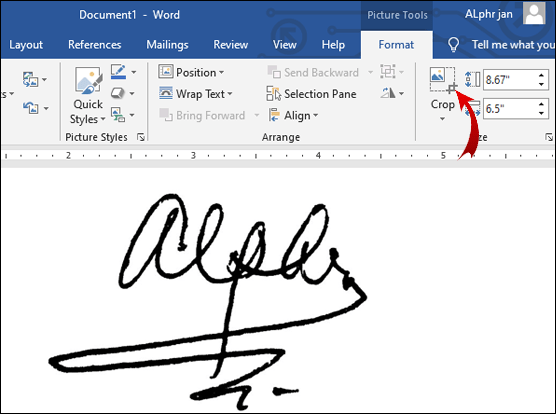
Если вам нужно включить в подпись дополнительную информацию, вы можете использовать функцию Quick Parts. Вот как это сделать:
- Под изображением подписи напишите свой адрес электронной почты, номер телефона или должность.
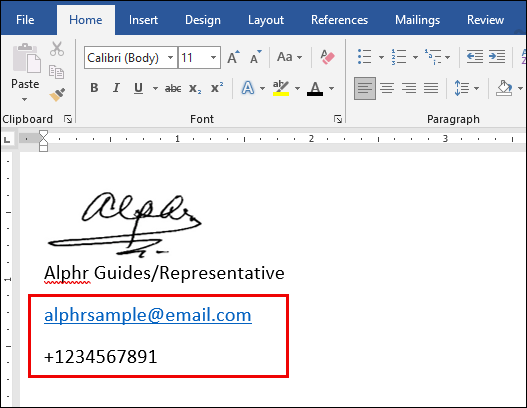
- Используйте курсор, чтобы выделить как изображение, так и добавленную информацию.
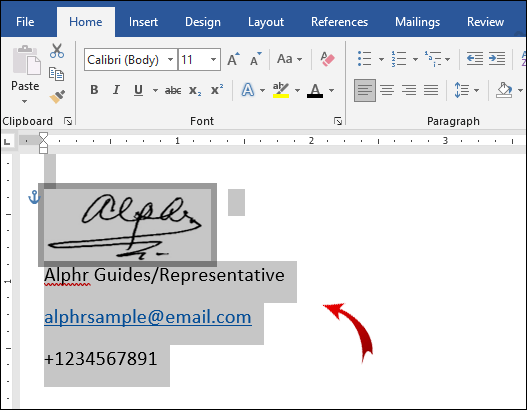
- В меню выше откройте раздел «Вставка». Нажмите на вкладку «Быстрые детали».
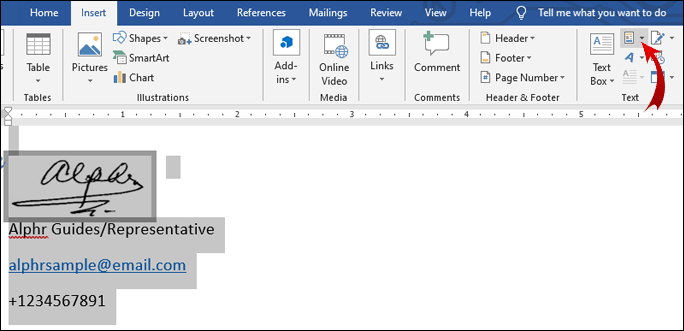
- Нажмите «Сохранить выделение в галерее Quick Part», чтобы открыть новое окно.
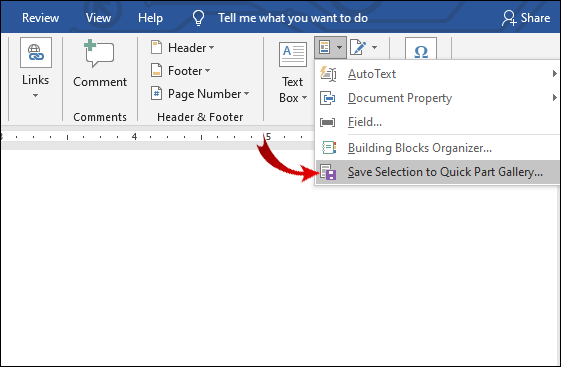
- Рядом со словом «Имя» напишите название вашей подписи.
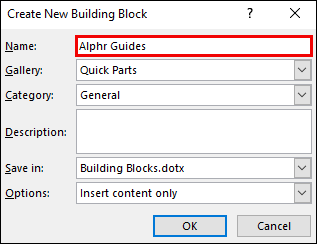
- Установите флажок «Галерея» внизу. Должно быть написано «Автотекст». Если нет, выберите этот вариант в раскрывающемся меню.
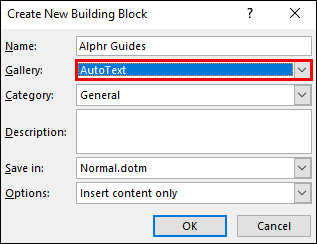
- Завершите процесс, нажав «ОК».
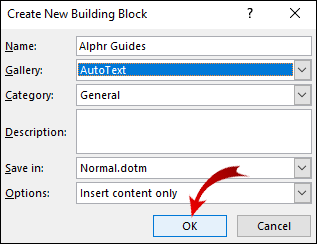
- Теперь, когда ваша подпись готова, поместите курсор туда, куда вы хотите ее вставить.
- Выберите «Вставка» > «Быстрые части» > «Автотекст».
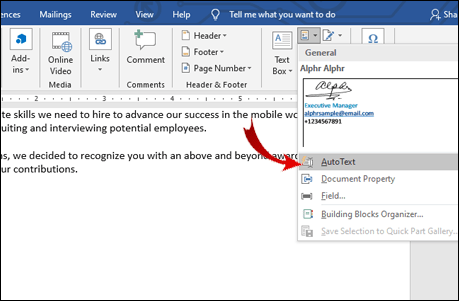
- Выберите свою подпись из списка блоков.
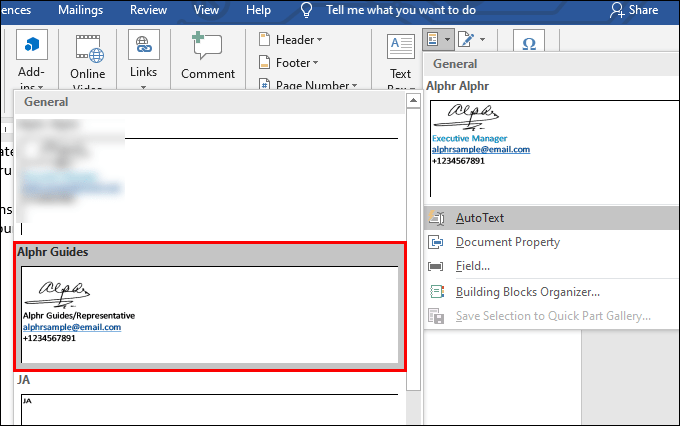
Как вставить строку подписи
Если вы создаете документ для печати и подписи позже, вы можете создать строку для подписи. Включение этой строки оставляет пустое место для ввода подписи ручкой после печати. Вот что нужно сделать:
- Щелкните Вставить.
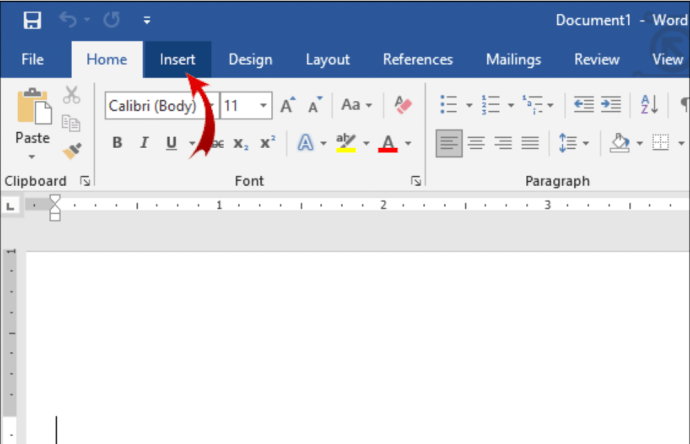
- Нажмите Строка подписи.
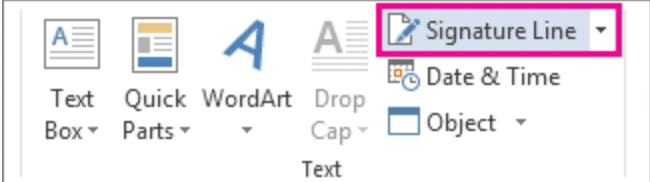
- Появится строка с местом для добавления вашей подписи после печати.
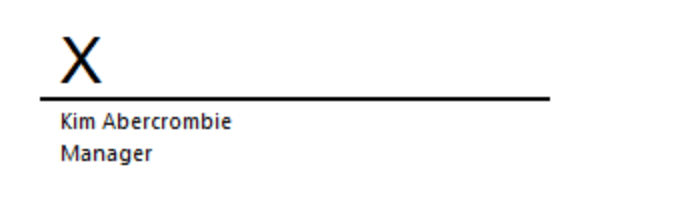
Что такое цифровая подпись?
В отличие от обычных электронных подписей цифровые подписи имеют код аутентификации, уникальный для каждого человека. Встроенная криптография гарантирует безопасность и целостность документа.
С юридической точки зрения цифровые подписи признаются действительной идентификацией. Конечно, это может варьироваться в зависимости от законов конкретной страны.
Использование цифровых подписей является обычной практикой в большинстве отраслей. Компании включают их в свой корпоративный идентификатор, адрес электронной почты и PIN-код телефона.
Вам также может потребоваться создать цифровую подпись в повседневной жизни. Вот список документов, которые обычно требуют цифровой подписи:
- Договор купли-продажи недвижимости (договор закрытия включен).
- Заявка на ипотеку.
- Договор купли-продажи.
- Соглашение поставщика.
- Договор найма.
Как удалить цифровые подписи из Word или Excel?
Вы можете удалить подпись из документа или электронной таблицы всего за несколько простых шагов. Вот как удалить цифровые подписи из Word или Excel:
- Перейдите на домашнюю страницу MS Word/Excel и выберите документ или таблицу, содержащую вашу подпись.
- Поместите курсор на строку подписи и щелкните ее правой кнопкой мыши.
- Появится раскрывающееся меню. Выберите «Удалить подпись» из списка вариантов.
- Подтвердите, нажав «Да».
Как подписать строку подписи в Word или Excel?
Строки подписи — это встроенный инструмент в MS Word. Они отмечают место, где нужно подписать документ. Вот как добавить строки подписи в MS Word:
- Поместите курсор в то место, где вы хотите подписать документ.
- Нажмите на раздел «Вставить» в строке меню выше.
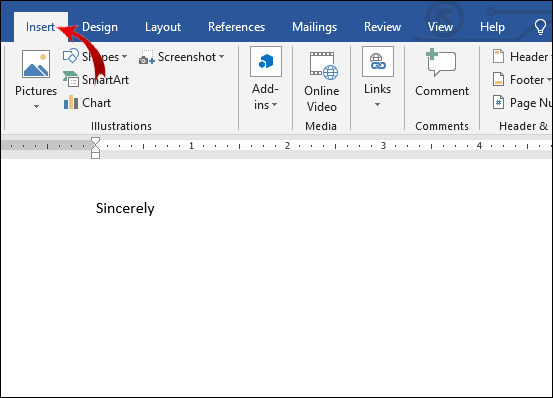
- Выберите «Текст» > «Строка подписи» > «Строка подписи Microsoft Office».
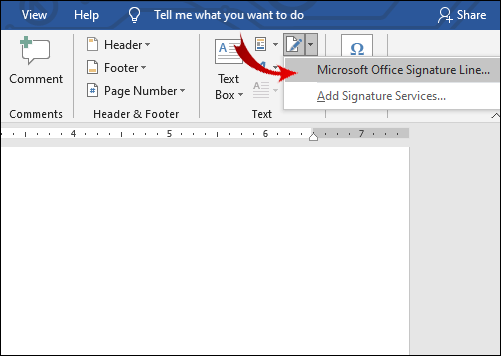
- Появится небольшое всплывающее окно. Напишите имя, должность и адрес электронной почты (необязательно) подписывающей стороны в соответствующих полях.
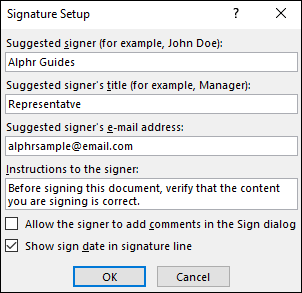
- Подтвердите с помощью «ОК».
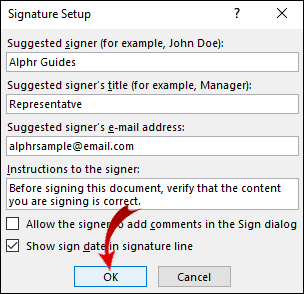
Если вы подписываете, вот как подписать строку подписи в Word или Excel:
- Откройте документ Word или электронную таблицу Excel. Обязательно включите редактирование. Если включен «Защищенный просмотр», нажмите «Все равно изменить».
- Наведите курсор на строку подписи и щелкните правой кнопкой мыши, чтобы открыть раскрывающееся меню.
- В списке вариантов выберите «Подписать».
- Если ваша подпись сохранена в виде изображения, нажмите «Выбрать изображение». Используйте диалоговое окно «Выбрать изображение подписи», чтобы найти файл на вашем компьютере. Нажмите «Выбрать», чтобы загрузить его в MS Word.
- Если у вас есть печатная версия, вы можете просто ввести свое имя рядом с буквой «X».
- Нажмите «Подписать», чтобы вставить подпись.
Как добавить подпись в Word с помощью надстройки PandaDoc?
Если у вас нет доступа к сканеру, вместо этого вы можете использовать расширение электронной подписи. ПандаДок является чрезвычайно популярной надстройкой благодаря удобному интерфейсу и широкому набору инструментов. Вы можете получить его из Рынок Microsoft Azure . Вот как добавить подпись в Word с надстройкой PandaDoc:
- Откройте браузер и перейдите на Рынок Microsoft Azure .
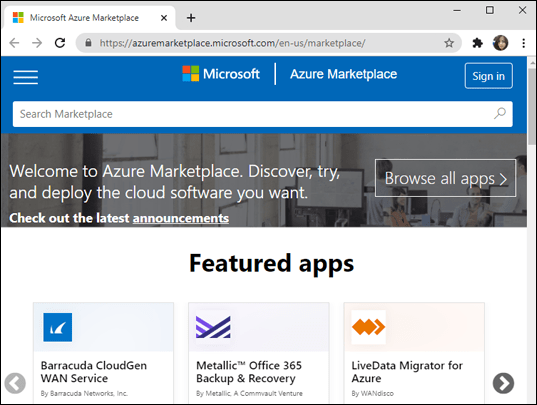
- Используйте строку поиска, чтобы найти надстройку PandaDoc. Нажмите кнопку «Получить сейчас» под логотипом, чтобы установить.
- Создайте учетную запись и разрешите PandaDoc доступ к файлам вашего компьютера.
- Загрузите документ Word в PandaDoc.
- Есть два варианта на выбор, в зависимости от того, кто подписывает документ. Если вы подписываете, выберите «Самостоятельно подписать документ». Если нет, нажмите «Запросить подписи».
- Чтобы вставить свою подпись, нажмите на маленький значок «+» справа. Найдите раздел «Подпись» и нажмите, чтобы открыть его.
- PandaDoc позволяет вам нарисовать или ввести свою подпись или загрузить уже существующее изображение. Выберите один вариант и нажмите «Завершить документ».
PandaDoc автоматически сохранит вашу подпись, чтобы вы могли продолжать ее использовать. Просто щелкните поле «Подпись» и перетащите его в документ.
добавить в закладки все открытые вкладки Chrome Android
Дополнительные часто задаваемые вопросы
Вот ответы на другие ваши вопросы о цифровых подписях и Microsoft Word.
Как сделать подпись электронной почты в Microsoft Word?
Вы можете использовать Word для создания шаблона подписи для своей учетной записи электронной почты. Это хорошо работает, если вы хотите включить дополнительную информацию, такую как номер телефона, адрес электронной почты и текущую должность. Вот как это сделать:
1. Выберите Вставка > Текст > Строка подписи.
2. Введите информацию о подписывающей стороне. Нажмите «ОК».
3. Нажмите на строку подписи в документе. Выберите «Вставка» > «Изображение». Выберите изображение, содержащее подпись.

4. Скопируйте шаблон в свою электронную почту.
Если вам нужны дополнительные параметры шаблона, вы можете загрузить Microsoft Галерея подписей электронной почты на ваш компьютер.
Как бесплатно вставить подпись в Word?
Вы можете вставить подпись в Word бесплатно с помощью сканера или камеры телефона. Просто сфотографируйте свою рукописную подпись и загрузите ее на свой компьютер. Откройте документ Word и добавьте изображение с помощью функции «Вставить».
Другой способ сделать это — установить дополнения в браузер. Большинство расширений электронной подписи предлагают бесплатный пробный период. Не забудьте вовремя отменить подписку; в противном случае с вас будет взиматься плата в следующем платежном цикле.
Как подписать форму электронной подписью в Word?
Если вы хотите подписать форму электронной подписью в Word, вы можете использовать встроенные функции. Вот как это сделать:
1. Откройте форму и поместите курсор в строку подписи.
2. Выберите Вставка > Изображение.
как удалить учетную запись netflix
3. Просмотрите свои файлы. Выберите изображение, содержащее вашу подпись.
Помните, что вы должны загрузить изображение своей «мокрой подписи» до открытия документа.
Вы также можете использовать надстройку для электронной подписи формы. Просто найдите тот, который совместим с вашей версией MS Office.
Если форма находится в формате PDF, ее необходимо преобразовать в документ Word. Вот как это сделать:
1. Откройте браузер и введите в поисковой системе «pdf to word convert».
2. Нажмите на один из результатов. Загрузите файл PDF и нажмите «Конвертировать».
3. Загрузите файл после завершения процесса.
Как поставить свою подпись в документе Word?
Вы не можете поставить свою подпись в документе Microsoft Word. В отличие от других текстовых процессоров, в нем нет встроенного инструмента рисования, позволяющего это делать. Если вы хотите, чтобы ваша подпись появляться написано, вы должны вставить его как изображение.
Однако некоторые надстройки позволяют подписывать документы с помощью компьютерной мыши. Например, вы можете использовать PandaDoc, чтобы нарисовать свою подпись в документе Word. Вот как это сделать:
1. Откройте документ в PandaDoc.
2. Нажмите кнопку 'Подпись' на панели справа.
3. Когда вас спросят, как вы хотите вставить подпись, выберите «Нарисовать».
4. Используйте компьютерную мышь, чтобы написать свое имя в документе.
Как создать цифровую подпись?
Существует несколько надстроек и приложений, позволяющих создавать цифровую подпись. Одним из самых популярных является ДокуСигн . Он совместим со всеми приложениями Microsoft Office, включая MS Word. Вот как подписывать документы цифровой подписью с помощью DocuSign:
1. Когда вам нужно подписать документ цифровой подписью, вы обычно получаете запрос по электронной почте. Скопируйте URL-адрес и откройте документ в DocuSign.
2. Примите Условия использования.
3. Появится список обучающих тегов. Внимательно следуйте инструкциям, чтобы завершить процесс.
Вы можете поверить нам на слово
Когда дело доходит до создания вашей электронной подписи, MS Word немного отстает от Google Docs. Он имеет ограниченные встроенные функции. Это также требует, чтобы у вас был доступ к сканеру или камере.
К счастью, нет недостатка в надстройках электронной подписи, совместимых с приложениями Microsoft Office. Некоторые расширения, такие как PandaDoc, даже имеют мобильные приложения для iOS и Android.
Как вы думаете, как лучше всего вставить электронную подпись в документ Word? У вас есть приложение для электронной подписи? Прокомментируйте ниже и дайте нам знать, есть ли лучший способ цифровой подписи документов Word.









